Cómo filtrar el spam del formulario de contacto con Akismet
Publicado: 2022-08-29¿Quieres luchar contra el spam de WordPress con Akismet?
Akismet es una de las soluciones más populares para combatir el spam de formularios de contacto en WordPress.
Todo lo que necesita es conectar Akismet con sus formularios, y debería comenzar a ver una caída significativa en los envíos de spam que ha estado recibiendo de sus formularios.
En esta publicación, le mostraremos cómo usar Akismet anti-spam para evitar el spam de sus formularios de WordPress.
Cree formularios sin spam ahora
¿Akismet detiene el spam en los formularios de contacto?
Sí, Akismet se integra con complementos de formularios de contacto populares como WPForms para bloquear envíos de spam.
Akismet es una de las mejores alternativas para reCAPTCHA. No requiere que los usuarios resuelvan problemas de imágenes que consumen mucho tiempo y funciona silenciosamente en segundo plano para analizar el comportamiento de un usuario para determinar si es spam o una entrada legítima.
A continuación, le mostraremos cómo puede integrar Akismet con sus formularios para que pueda eliminar el problema del spam de su sitio de una vez por todas.
Cómo filtrar el spam del formulario de contacto con Akismet
En los próximos pasos, lo guiaremos a través de todo el proceso para agregar la protección contra correo no deseado Akismet a sus formularios de WordPress:
En este articulo
- 1. Instalar WPForms
- 2. Instalar Akismet
- 3. Configure su clave API de Akismet
- 4. Crear un formulario
- 5. Active Akismet en su formulario
- 6. Publica tu formulario
Comencemos de inmediato.
1. Instalar WPForms
WPForms es un generador de formularios fácil de usar para WordPress. Es uno de los pocos complementos de formularios de contacto que admite varias herramientas antispam y se integra fácilmente con Akismet.
Para comenzar, recomendamos obtener la licencia WPForms Pro, que ofrece soporte completo para toneladas de funciones adicionales (formularios de encuestas, formularios de conversación, formularios de registro de usuarios y más) además de herramientas de filtrado de correo no deseado.
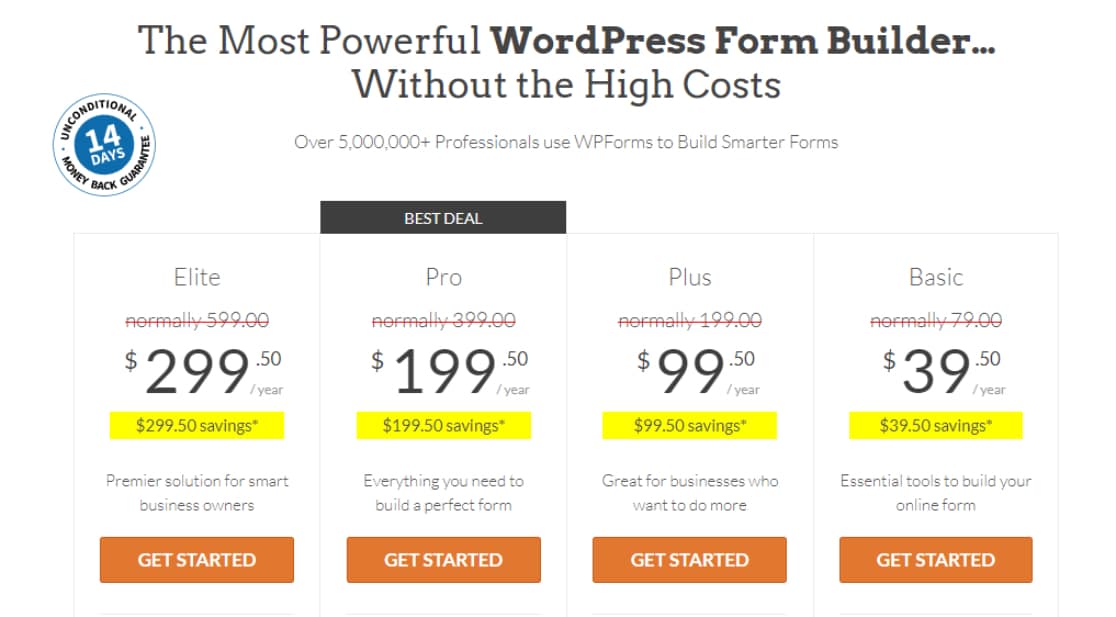
Después de comprar WPForms, continúe e instale WPForms en su sitio.
¡Excelente! Ahora estamos listos para activar y configurar Akismet para mantener nuestros formularios libres de spam.
2. Instalar Akismet
Akismet a menudo viene preinstalado con algunos sitios de WordPress. Pero aún requiere activación y configuración adecuada antes de que pueda usarlo.
Primero, comencemos instalando Akismet si aún no lo tiene. Esta guía sobre la instalación de complementos de WordPress es un buen lugar para aprender los pasos para instalar cualquier complemento de WordPress.
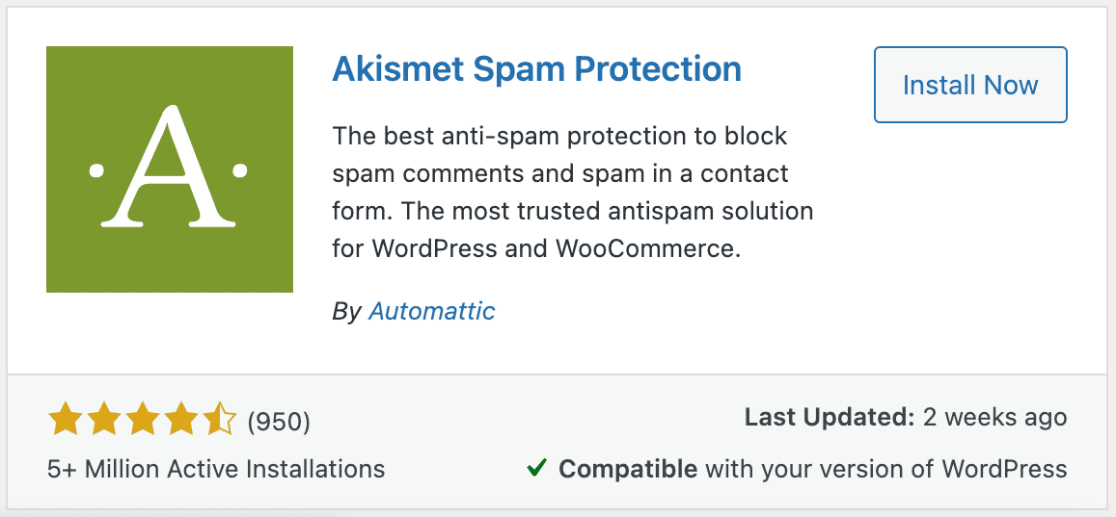
Cuando haya instalado Akismet en su sitio, continúe con el siguiente paso, que consiste en agregar su clave API a Akismet.
3. Configure su clave API de Akismet
A medida que activa Akismet, lo llevará a su página de configuración donde puede configurar su cuenta. Si no se le redirige a la página de configuración, puede ir allí manualmente desde Configuración »Akismet Anti-Spam.
Haga clic en el botón Configurar su cuenta de Akismet para continuar.
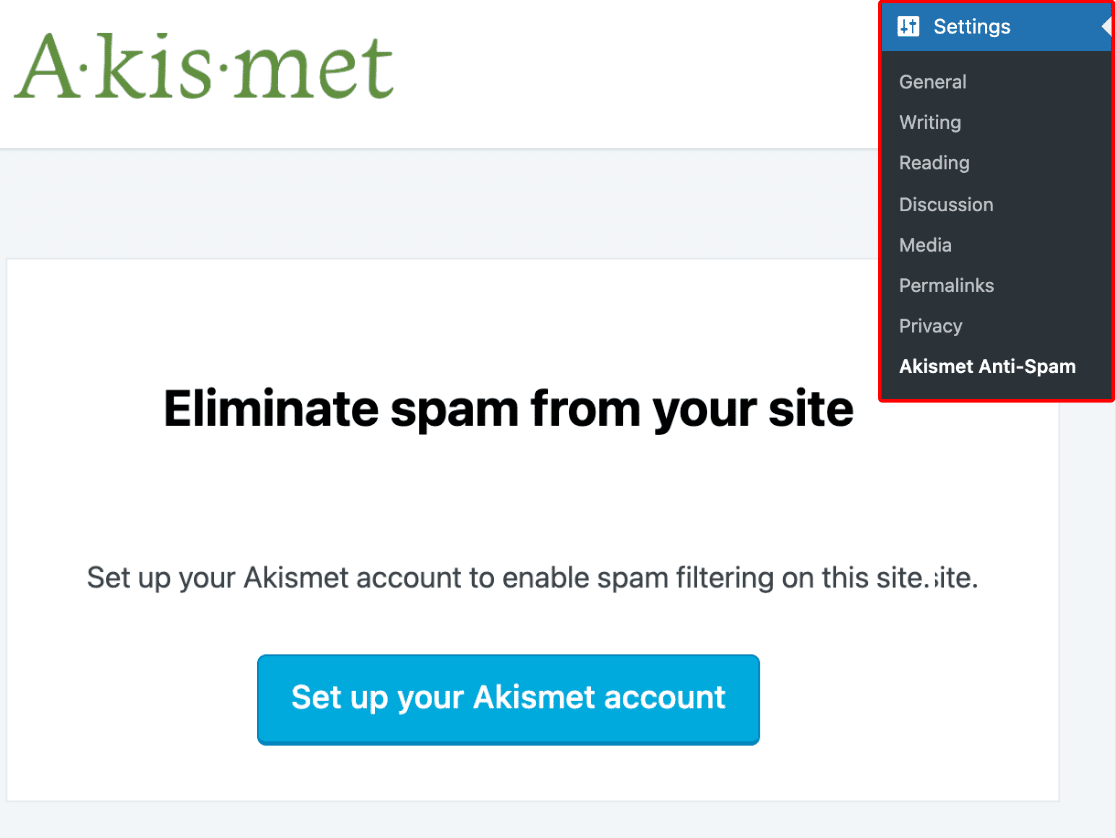
Esto abrirá la página de precios de Akismet en una nueva ventana. Puede elegir cualquier precio que se adapte a sus objetivos. Si tiene un sitio web no comercial o una organización sin fines de lucro, puede obtener Akismet de forma gratuita (probablemente también necesitará formularios de donación sin fines de lucro si está recaudando fondos).
Para este tutorial, nos registraremos en el plan personal no comercial de Akismet de forma gratuita. Haga clic en Obtener personal para pasar a la página de pago.
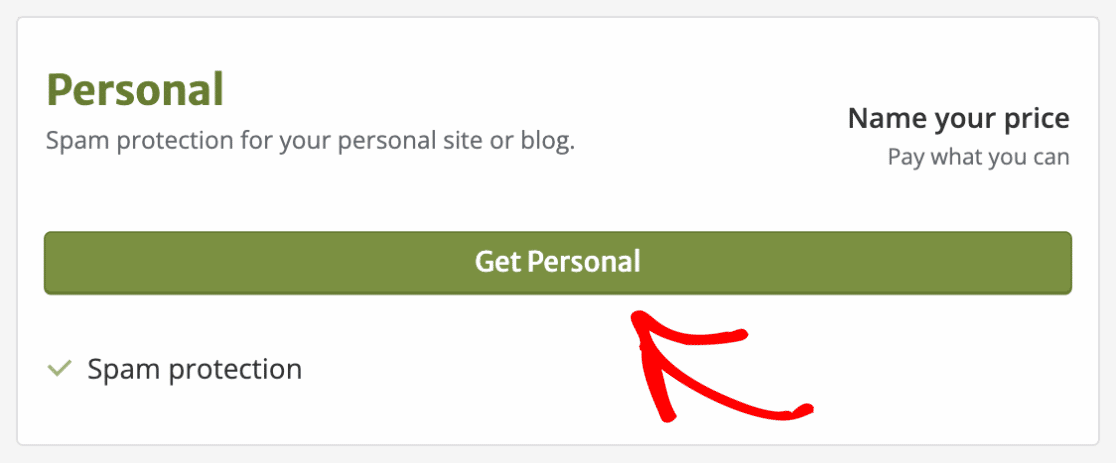
Puede ajustar el control deslizante a la derecha para seleccionar cuánto desea pagar. Muévalo completamente hacia la izquierda para seleccionar la licencia no comercial y complete el formulario.
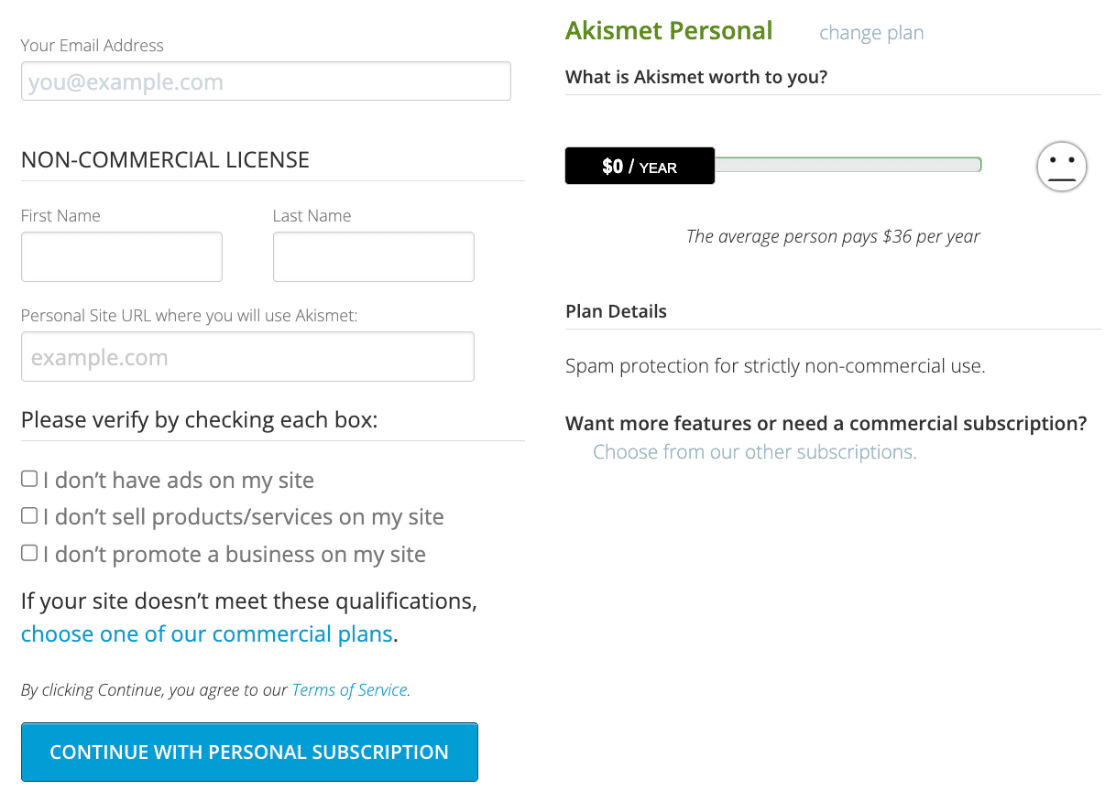
Además, asegúrese de marcar estas casillas para confirmar que obtiene Akismet para uso no comercial. Si es una empresa, debe comprar una licencia comercial de Akismet para evitar problemas más adelante.
Haga clic en Continuar con suscripción personal cuando haya terminado.
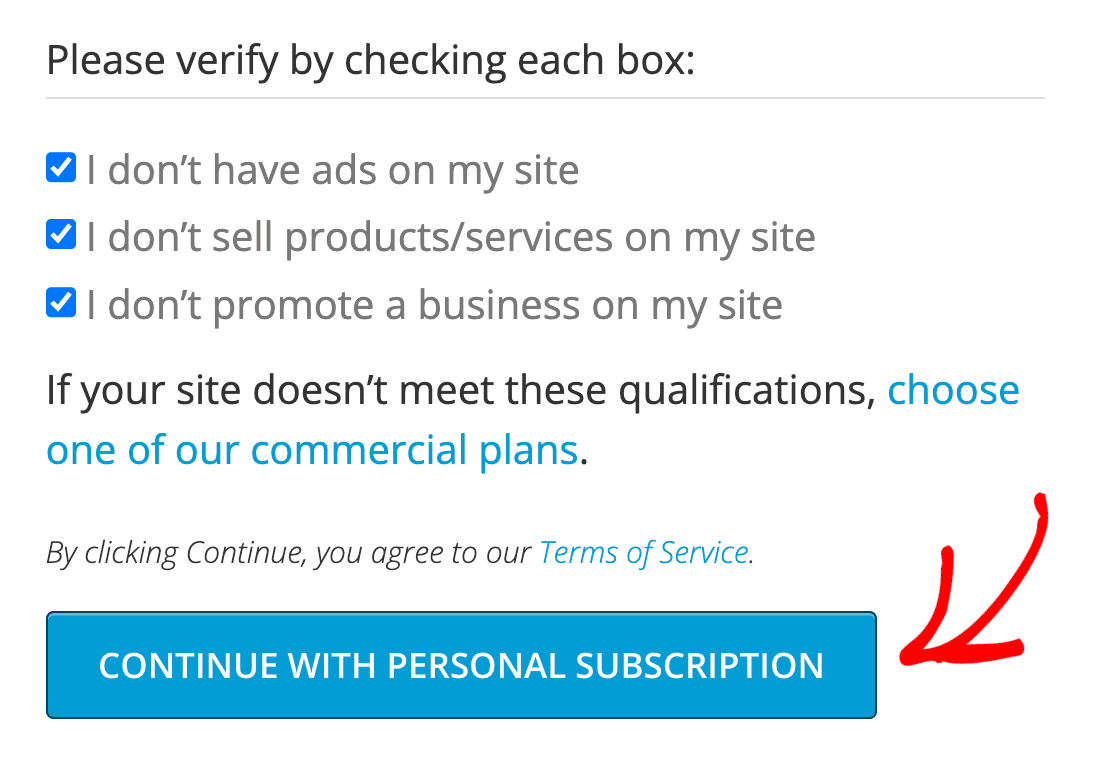
A continuación, Akismet le solicitará que ingrese un código de verificación enviado a su dirección de correo electrónico proporcionada. Copie y pegue el código de verificación de su bandeja de entrada y presione Continuar .
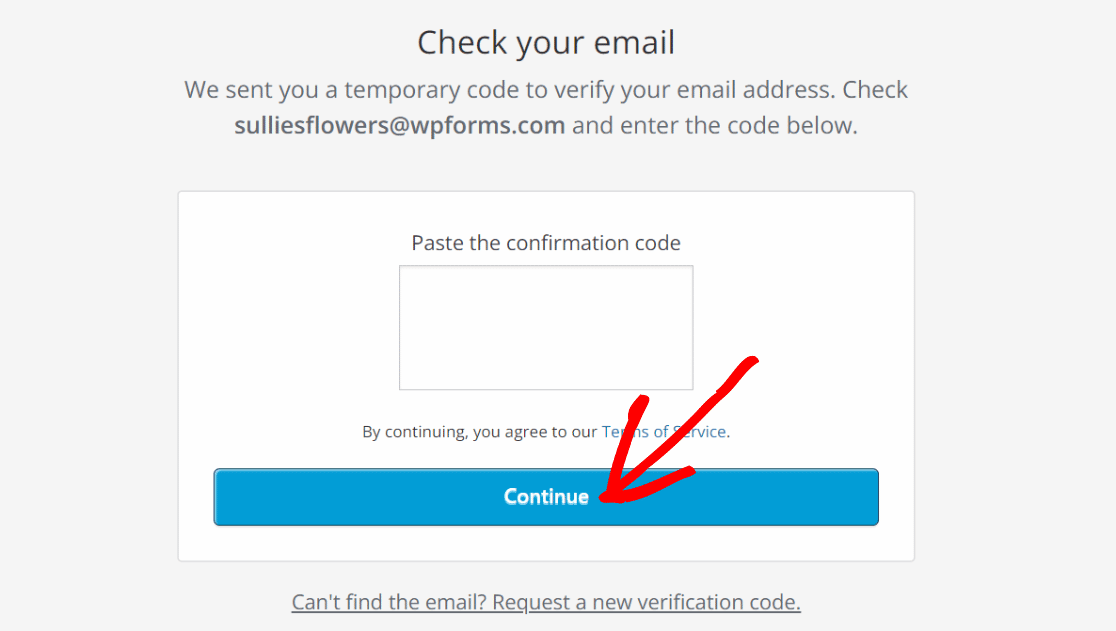
Akismet ahora le enviará otro correo electrónico con su clave API. Abre tu bandeja de entrada y toma la llave.
Ahora, vuelva a la página de configuración de Akismet Anti-Spam en WordPress que dejó abierta en el paso anterior y haga clic en el enlace Introducir manualmente una clave de API.
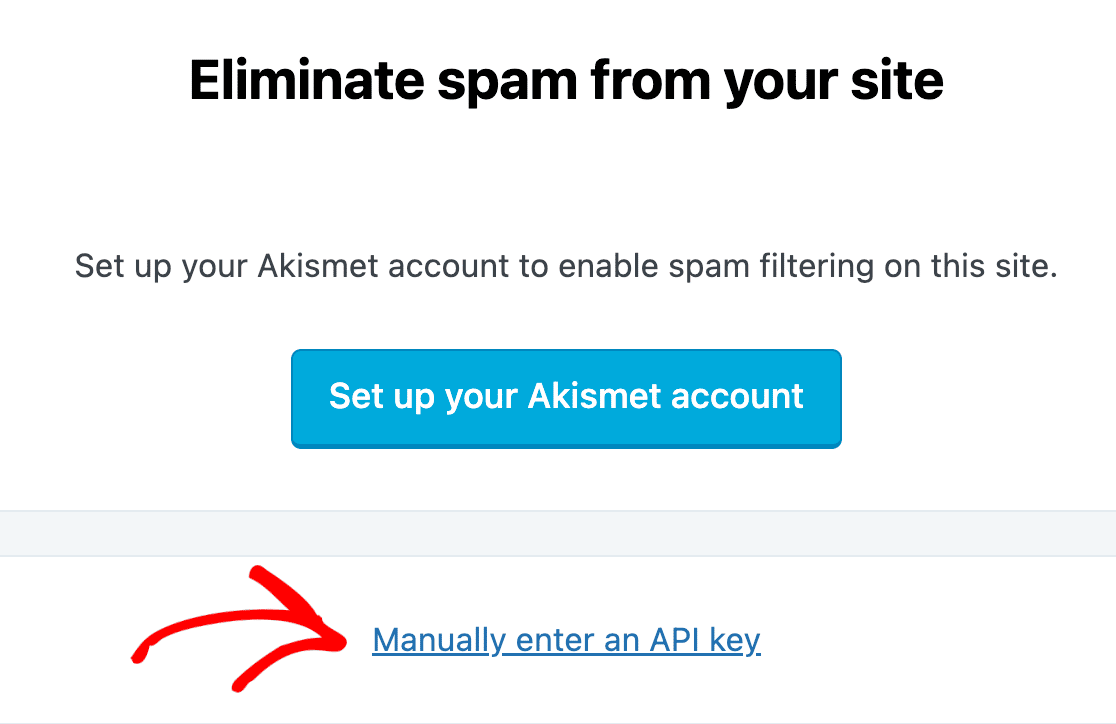
Inmediatamente verá un cuadro de texto donde puede ingresar la clave y presionar el botón Conectar con clave API para continuar.
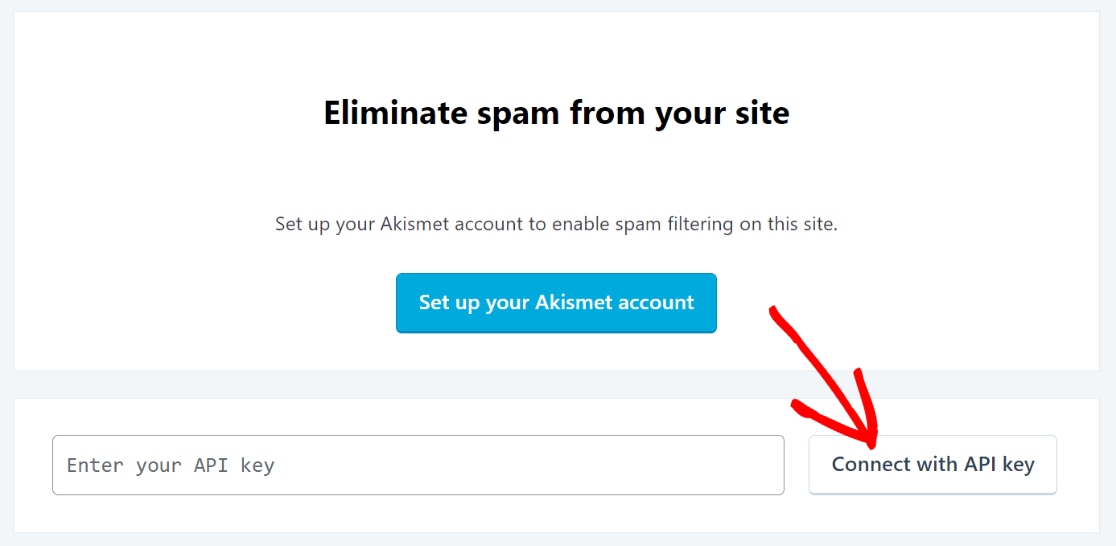
¡Excelente! Ahora debería ver un mensaje de éxito con configuraciones adicionales con las que puede trabajar. Estos son completamente opcionales, y también puede acceder a ellos más adelante.
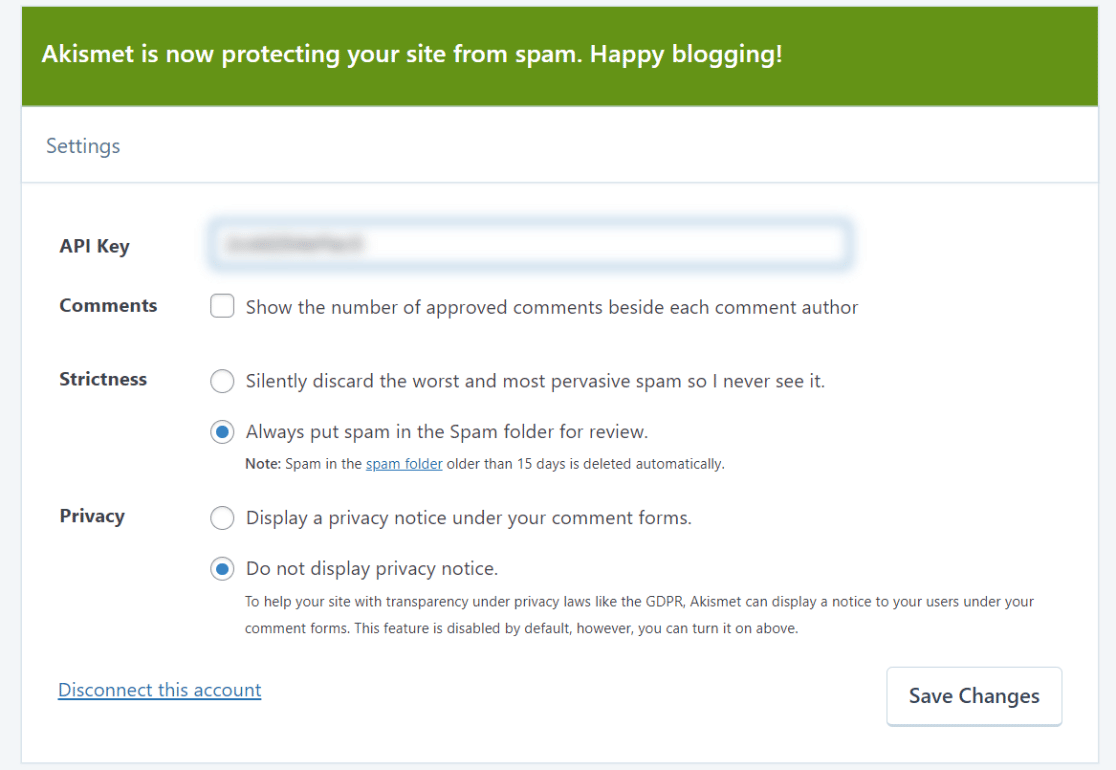

Ahora que Akismet está activado y listo, podemos crear formularios protegidos por Akismet anti-spam.
4. Crear un formulario
Ya tenemos listos los complementos necesarios para crear formularios libres de spam. Entonces, comencemos creando un nuevo formulario de WordPress.
Desde su panel de WordPress, haga clic en WPForms » Agregar nuevo .
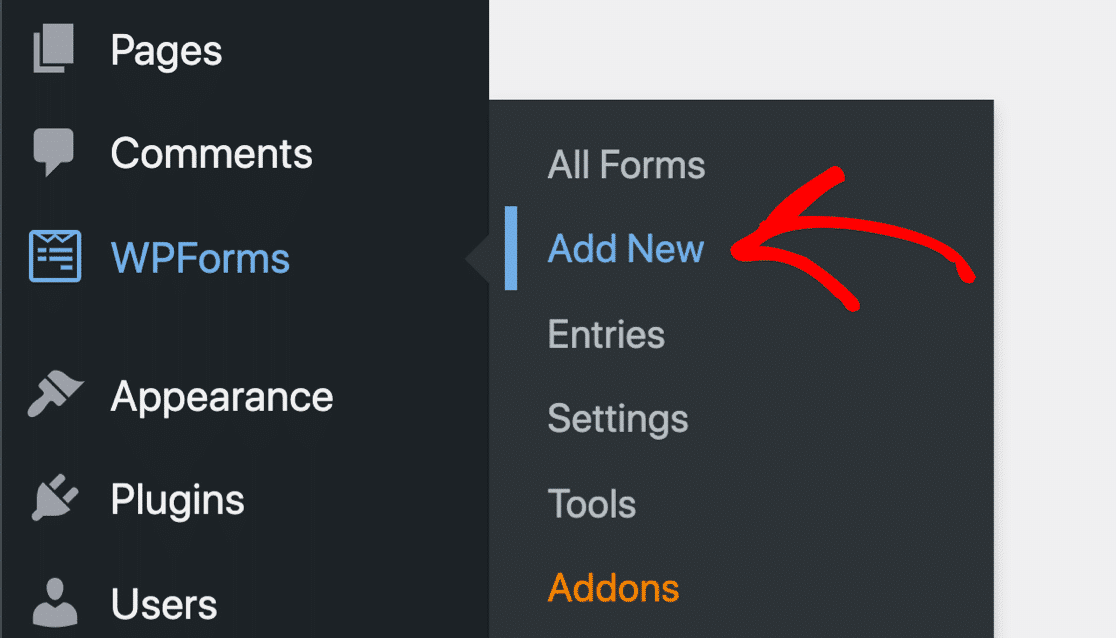
Esto abrirá la pantalla de configuración del formulario donde ingresa un nombre para su formulario y elige una plantilla de más de 400 plantillas de formulario listas para usar. Simplemente coloque el mouse sobre la plantilla que desee y presione el botón Usar plantilla .
Usaremos el botón Formulario de contacto simple para este ejemplo, pero puede elegir la plantilla que mejor se adapte a su situación.
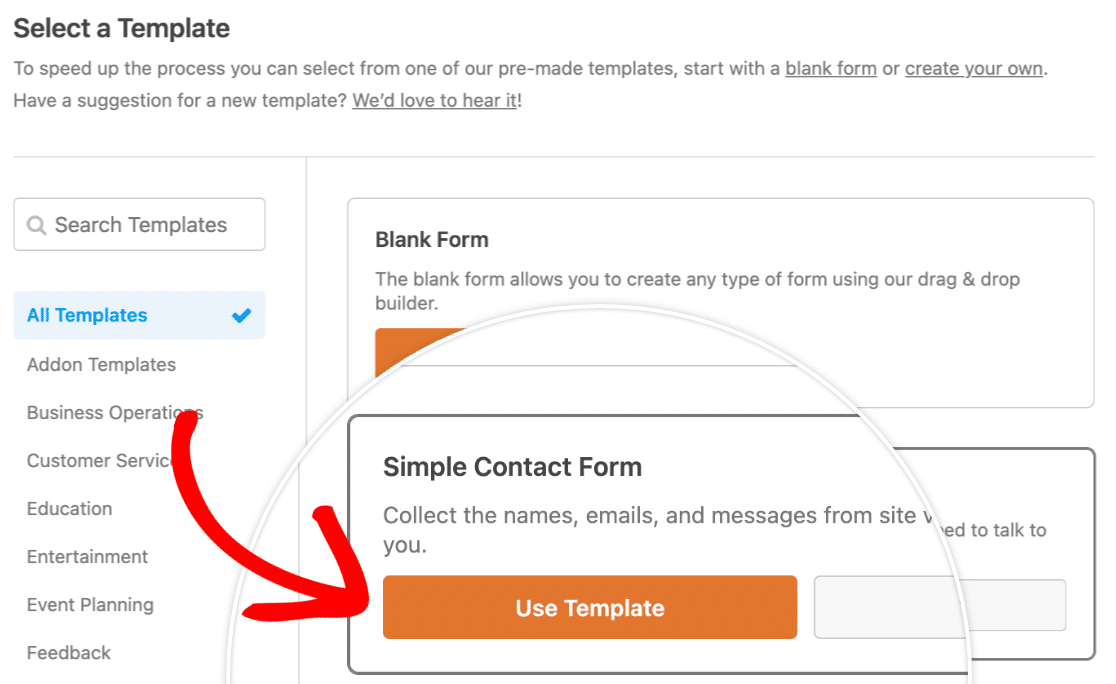
Tan pronto como seleccione la plantilla, WPForms la cargará y lo llevará a la pantalla del creador de formularios. Aquí, puede personalizar fácilmente el formulario agregando, eliminando o reordenando cualquier campo usando acciones de arrastrar y soltar.
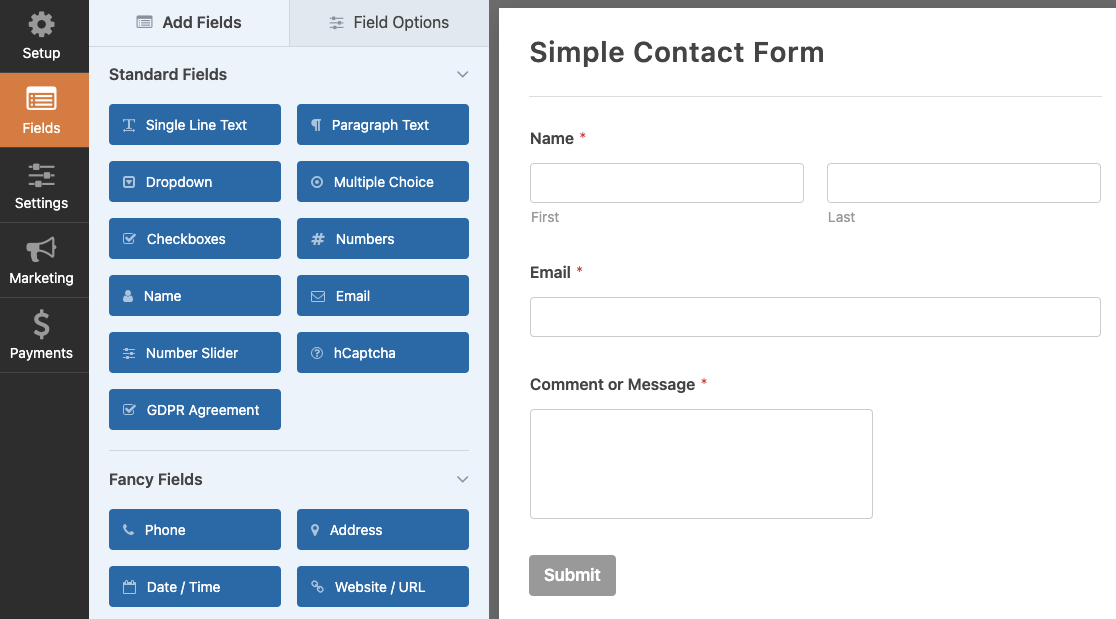
Si está satisfecho con el formulario, puede pasar al siguiente paso para habilitar Akismet anti-spam en su formulario.
5. Active Akismet en su formulario
Para acceder a la configuración de Akismet para su formulario, vaya a Configuración » General desde la barra lateral del creador de formularios.
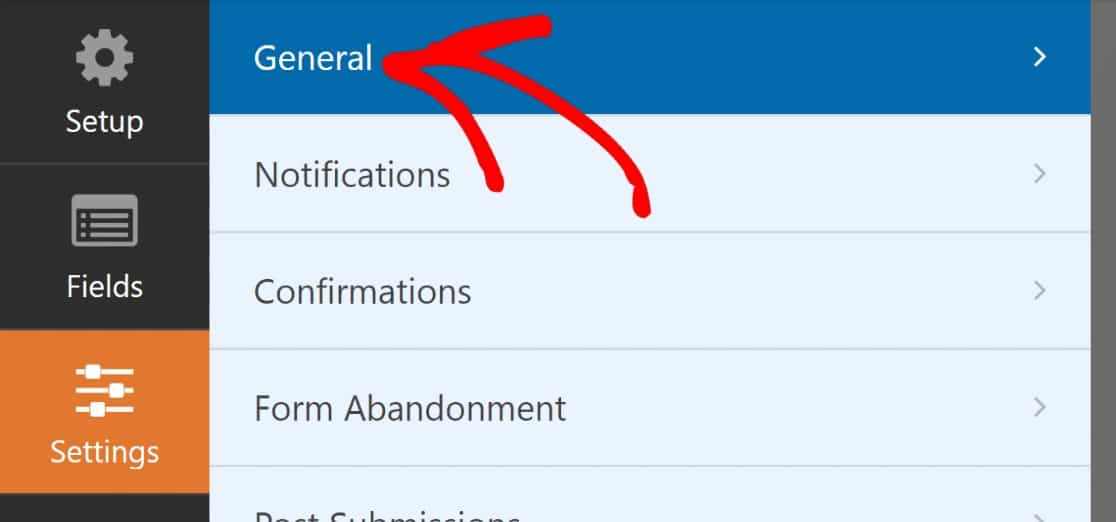
En General, desplácese hacia abajo y active el interruptor Habilitar protección antispam de Akismet .
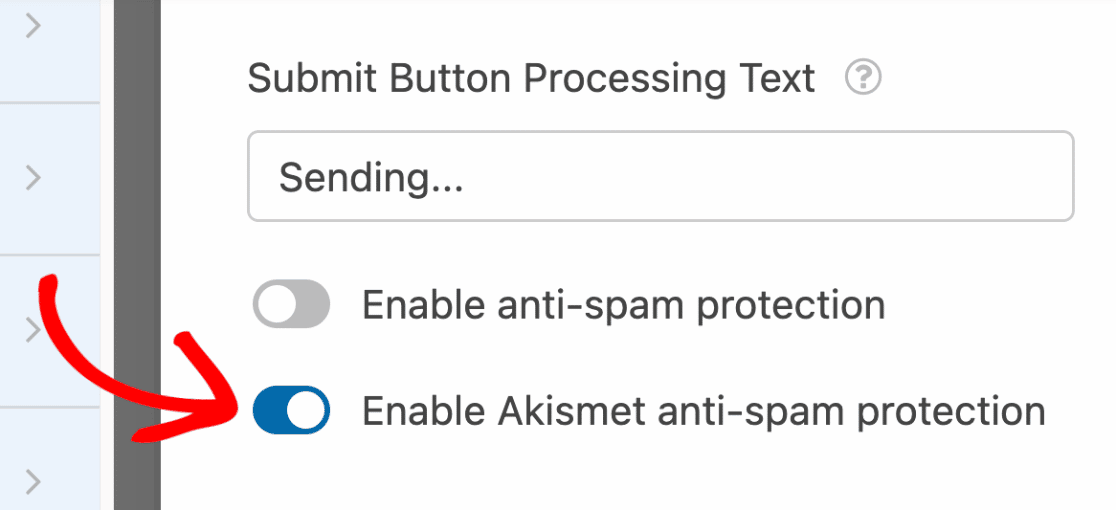
Después de realizar esta acción, Akismet comenzará a proteger su formulario de los envíos de spam tan pronto como lo publique.
Asegúrese de presionar Guardar para aplicar la configuración de Akismet y cualquier otro cambio que haya realizado en el formulario.
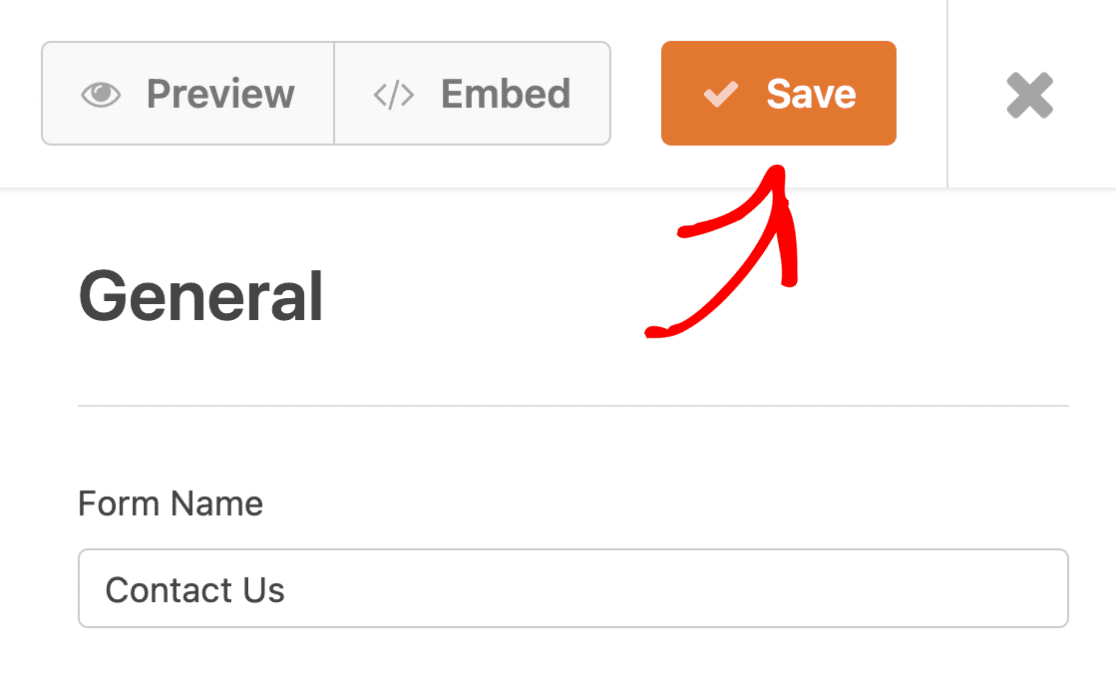
¡Fantástico! Es hora de publicar su formulario protegido contra spam ahora.
6. Publica tu formulario
WPForms viene con un asistente de incrustación que permite la incrustación rápida de formularios en cualquier página sin necesidad de código.
Para iniciar la herramienta de inserción, haga clic en el botón Insertar en la parte superior del generador de formularios.
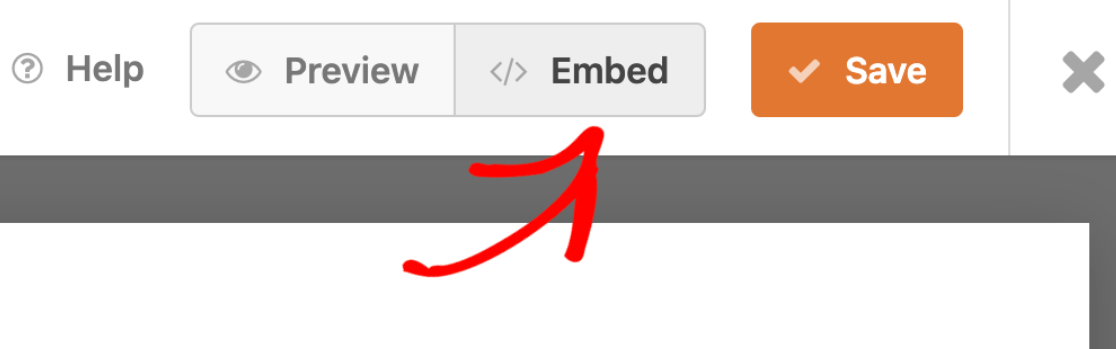
Ahora verá un mensaje que le preguntará si desea incrustar su formulario en una página nueva o en una página existente. Continúe y elija la opción que funcione para usted.
Incrustaremos el formulario en una página nueva para este tutorial. Haga clic en Crear nueva página para continuar.
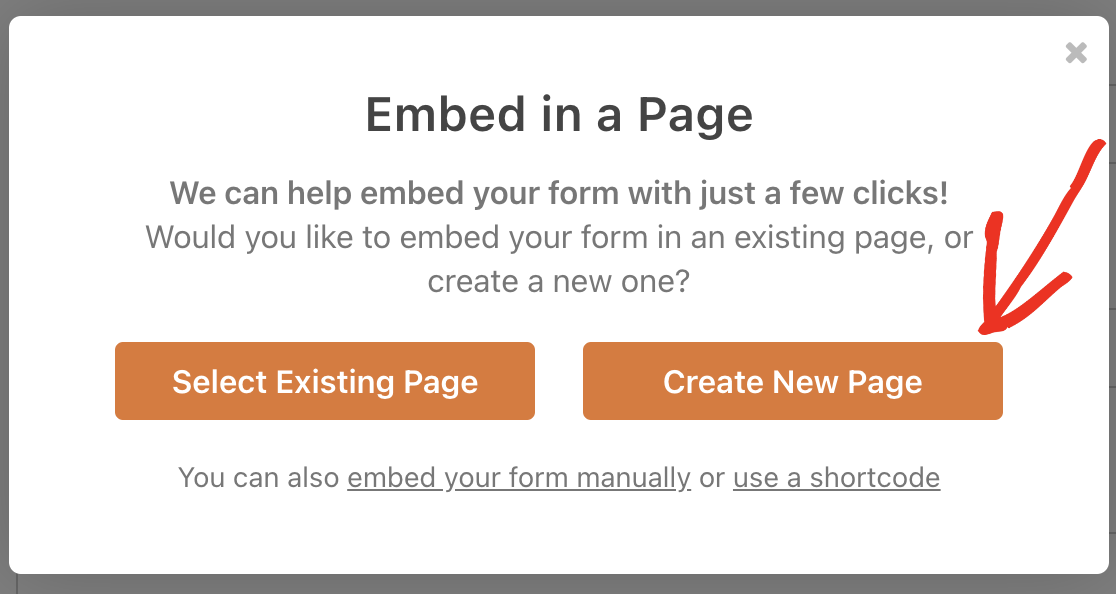
Ahora debería ver un modal abierto que le pide que nombre su nueva página. Ingrese un nombre para su nueva página y presione ¡Vamos!
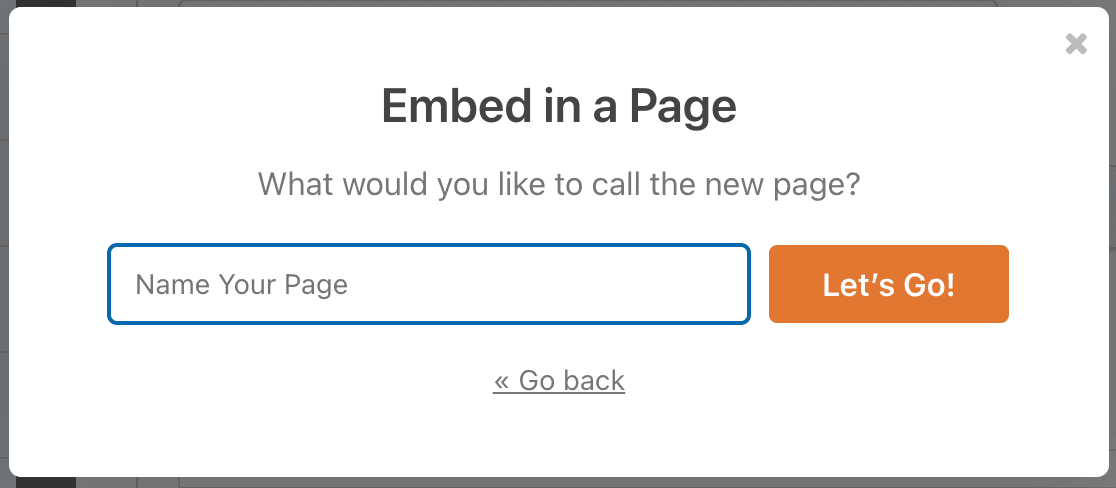
WPForms lo llevará inmediatamente a la pantalla del editor de páginas con su formulario ya incrustado. Cuando esté listo para iniciar el formulario, haga clic en Publicar .
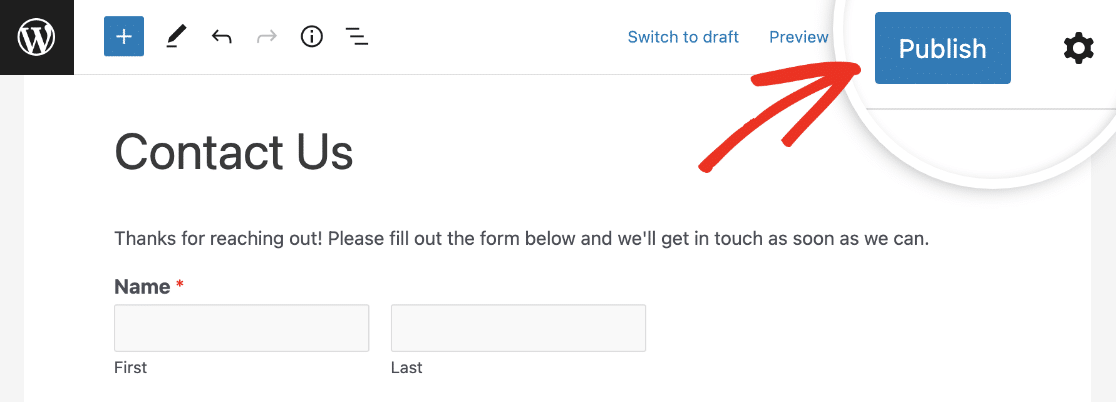
Su formulario ahora se publicará y puede estar seguro de que Akismet lo protegerá de manera efectiva contra los robots de spam.
Recuerde que Akismet evita que se almacene spam, por lo que no encontrará ninguna entrada de spam en la gestión de entradas de WPForms.
Si desea habilitar Akismet para otros formularios, simplemente repita este paso para cada formulario, ¡y listo!
¡Y eso es! Ya está todo listo para filtrar el spam de los formularios de contacto con Akismet. Debería ver una marcada reducción en el número de entradas de spam a partir de ahora.
A continuación, cree sitios de WordPress de bajo mantenimiento
WordPress es la plataforma perfecta para crear sitios de bajo mantenimiento que están en gran parte automatizados y requieren muy poca administración manual por su parte. Si eso suena como algo que le gustaría tener, consulte nuestros consejos para crear sitios de bajo mantenimiento.
Además, si está buscando lanzar un programa de afiliados pero no sabe por dónde empezar, le recomendamos el complemento AffiliateWP. En nuestra revisión de AffiliateWP, puede encontrar por qué este complemento es tan poderoso para crear un programa de marketing de afiliados completo en WordPress.
Cree formularios sin spam ahora
¿Listo para construir tu formulario? Comience hoy con el complemento de creación de formularios de WordPress más fácil. WPForms Pro incluye muchas plantillas gratuitas y ofrece una garantía de devolución de dinero de 14 días.
Si este artículo te ayudó, síguenos en Facebook y Twitter para obtener más tutoriales y guías gratuitos de WordPress.
